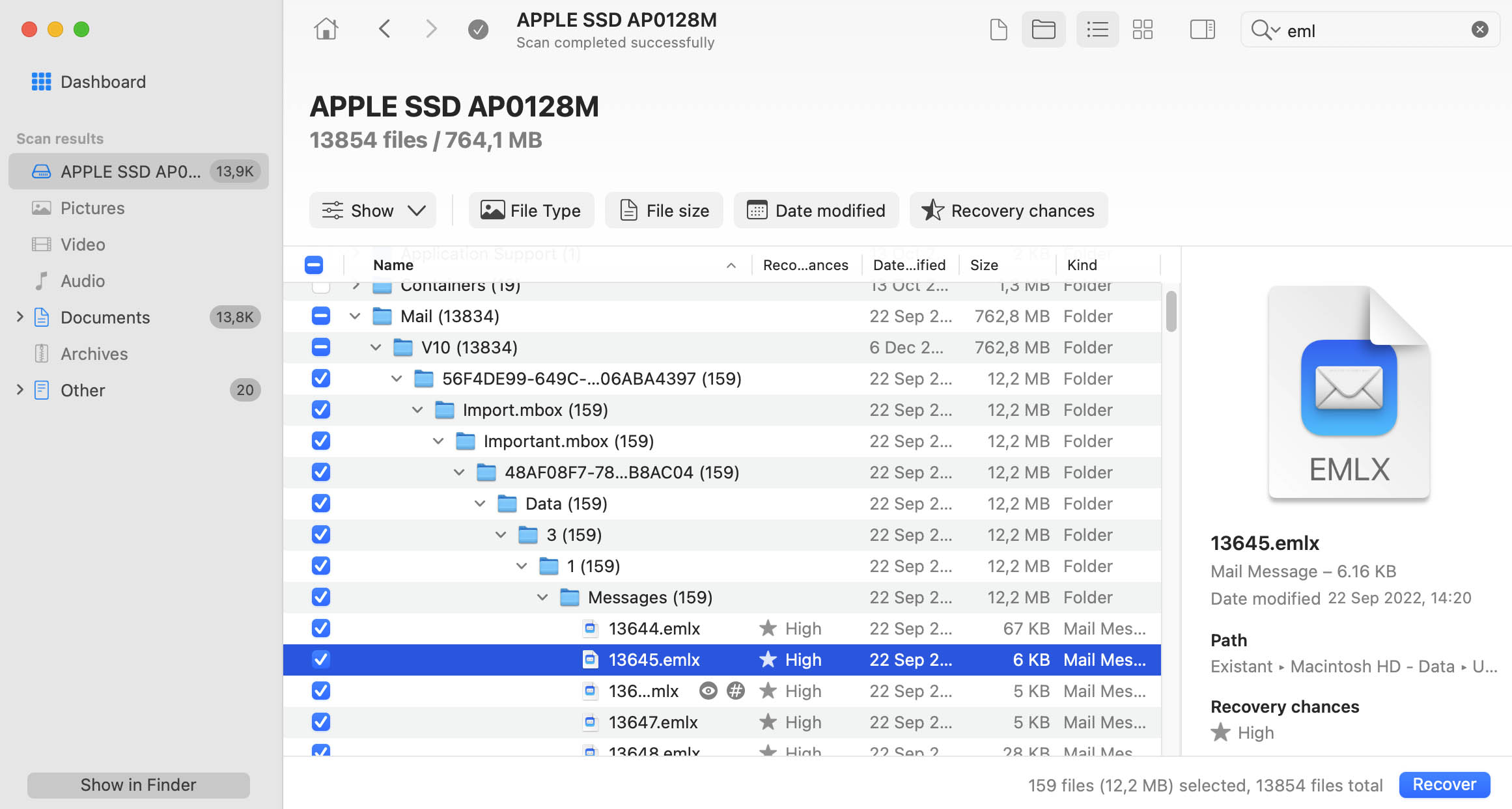Conseil Pro : si vous essayez de récupérer des emails depuis le disque dur d'un autre ordinateur connecté à votre Mac, alors vous aurez besoin de sélectionner ce disque dur et pas la partition de votre système Mac OS X.
Comment récupérer des emails supprimés sur Mac OS X
Apple Mail et bien d'autres clients d'email stockent des données localement sur votre Mac. C'est une caractéristique pratique, mais si quelque chose tourne mal, il pourrait vous manquer des centaines, voire des milliers, d'emails précieux. Disk Drill peut vous aider à récupérer ces emails personnels et professionnels en quelques étapes simples.